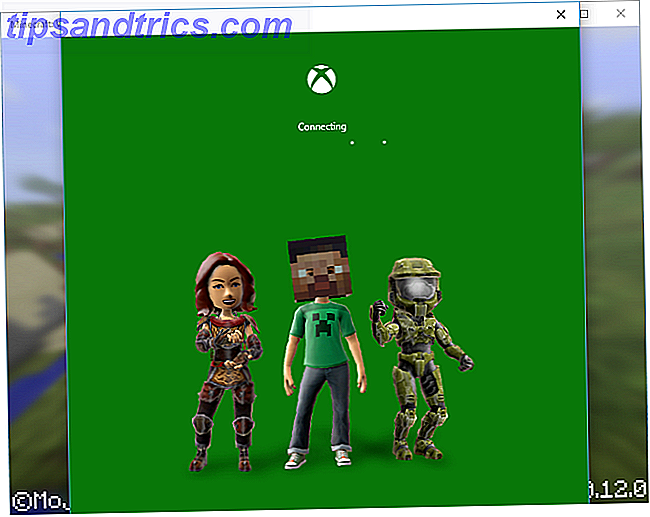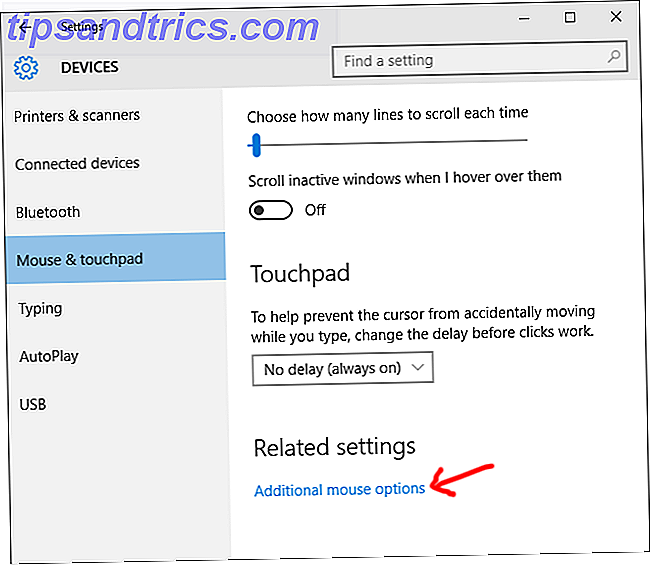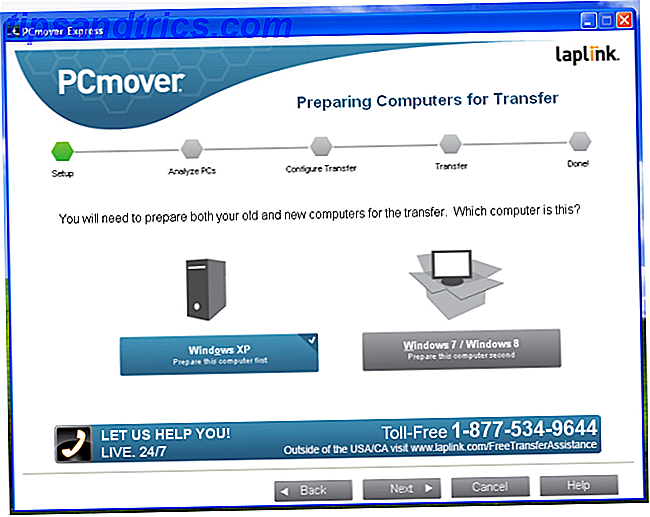"Say cheese" assume um novo significado com as Live Photos da Apple. Originalmente introduzido com o iPhone 6s em 2015, esse recurso combina uma imagem estática com 1, 5 segundos de movimento de vídeo com som antes e depois da foto.
O resultado final traz um novo visual para a fotografia habitual e algo que lembra Harry Potter, como você pode ver um breve momento antes e depois do tiro.
Embora você possa capturar e visualizar uma foto ao vivo com qualquer iPhone ou iPad moderno, é possível visualizar os resultados em vários dispositivos diferentes, incluindo um Mac. Estamos analisando mais de perto o Live Photos e destacando como você pode usá-los, como editá-los, como desativar o recurso e muito mais.
Tirar uma foto ao vivo com um iPhone
Para capturar uma foto ao vivo com um iPhone ou até mesmo um iPad, basta iniciar o aplicativo interno da câmera.
Depois de confirmar que está definido para o modo de foto, você precisará confirmar que está com o Live Photos ativado. Para fazer isso, olhe para a barra superior acima do visor principal da foto. O ícone Fotos ao vivo é formado por dois círculos sólidos, circundados por um círculo pontilhado, e aparece em amarelo.
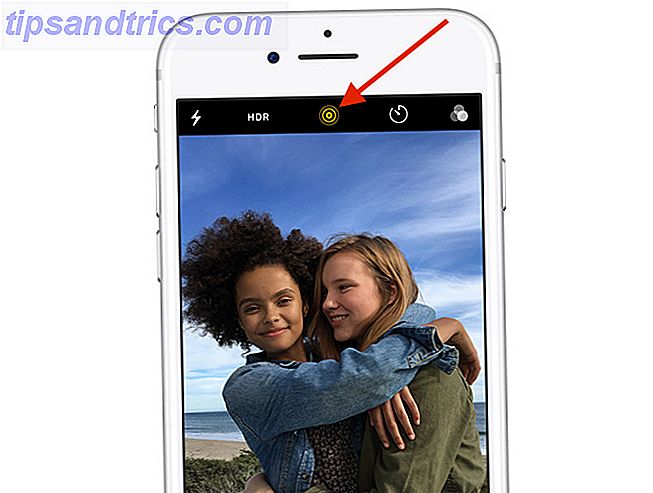
Para desligar o Live Photos e apenas capturar uma imagem normal, clique no ícone e ele ficará branco com um círculo.
Se você quiser que seu dispositivo se lembre da sua preferência de Fotos ao vivo, vá para Configurações> Câmera> Preservar configurações . Você pode ativar ou desativar o Live Photo e o aplicativo da câmera lembrará sua preferência em vez de ativá-la sempre.
Quando você estiver pronto para tirar uma foto ao vivo, basta tocar no botão do obturador como uma foto normal. Ao vivo, aparecerá acima do visor da imagem durante a captura.
Para tirar a melhor foto ao vivo possível, mantenha seu dispositivo estável por aproximadamente três segundos. Embora possa ser necessário um pouco de prática e alguma coordenação com o assunto da foto, você deve ser capaz de capturar uma ótima foto ao vivo em pouco tempo.
Visualizando e usando fotos ao vivo no iPhone
No iPhone e no iPad, é fácil visualizar fotos ao vivo. Você pode ir ao álbum Fotos ao vivo no aplicativo Fotos. Selecione a foto que você deseja visualizar e, em seguida, 3D Toque nela (pressione com firmeza) para vê-la ganhar vida.
Ao usar o aplicativo Fotos em um Mac, há uma pasta específica do Live Photos disponível para visualização. Clique duas vezes em uma foto para exibi-la na tela e, em seguida, passe o cursor sobre o texto ao vivo e o ícone no canto inferior esquerdo para ver a parte do vídeo.
Se você quiser compartilhar uma foto ao vivo com alguém do seu iPhone ou iPad, basta clicar no ícone Compartilhar na parte inferior esquerda da tela Fotos. Isso trará a Folha de Compartilhamento com várias opções diferentes.
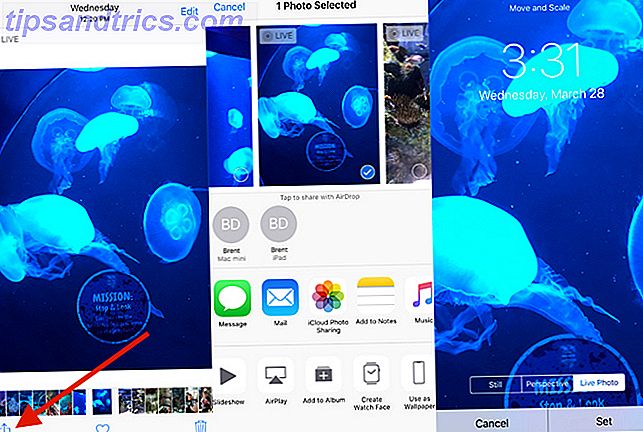
A melhor maneira de preservar a imagem e o vídeo é compartilhá-lo com outros usuários do iOS ou Mac via Mensagens. Enquanto estiverem executando o iOS 9 ou posterior, eles poderão ver a Foto ao vivo simplesmente pressionando a miniatura. Como uma palavra de advertência, se você enviar uma foto ao vivo por e-mail, ela só enviará a imagem estática.
Uma ótima maneira de mostrar uma foto ao vivo é defini-la como papel de parede da tela de bloqueio. Na Folha de compartilhamento de uma imagem, selecione Usar como papel de parede e selecione Definir bloqueio de tela . Agora na sua tela de bloqueio, 3D Toque na imagem e ela voltará à vida.
Qualquer pessoa com um Apple Watch 5 coisas que você não está usando o Apple Watch para (mas deve ser) 5 coisas que você não está usando o Apple Watch para (mas deve ser) Você está aproveitando ao máximo o seu Apple wearable? Aqui estão cinco dos nossos recursos de relógio favoritos que você provavelmente esqueceu. Leia mais pode fazer uma foto ao vivo em seu relógio e personalizar totalmente as complicações e outras informações para visualização rápida. Os usuários de relógios podem simplesmente levantar o pulso para ver o rosto do Live Photo animado.
Compartilhamento de fotos ao vivo com dispositivos que não são da Apple
A situação fica um pouco complicada quando você está pronto para compartilhar uma Foto ao vivo para redes sociais ou para usuários que não são da Apple.
A maioria das redes sociais oferece compatibilidade limitada para o formato. Por exemplo, qualquer foto ao vivo que você enviar para o Facebook só poderá ser visualizada por outros usuários do iOS no aplicativo. No Instagram, o Live Photos é convertido no formato Boomerang da rede social.
Como outra opção, há uma grande variedade de aplicativos que podem converter facilmente um Live Photo em um GIF. A principal desvantagem desse formato é que você perderá a imagem estática e qualquer som, mas poderá compartilhar os resultados em praticamente qualquer lugar.
Uma ótima opção é o Google Stills Motion. O aplicativo gratuito pode converter facilmente fotos ao vivo em GIFs e até colagens de vídeo.
Download: Motion Stills (Grátis)
Adicionar efeitos e editar fotos ao vivo no iPhone
Assim como qualquer foto ou vídeo, você também pode editar e adicionar efeitos divertidos. Você sabia que o aplicativo básico para fotos do iPhone pode fazer isso? Você sabia que o aplicativo básico de fotos do iPhone pode fazer isso? Além de ser o lar de todas as fotos e vídeos de seu dispositivo, o Google Fotos é cheio de surpresas. Leia mais para fotos ao vivo no seu iPhone ou iPad.
Você pode selecionar a foto ao vivo da sua galeria de fotos para começar. Para começar a editar, selecione Editar na parte superior direita da tela. A partir daí, você pode cortar, adicionar filtros, ajustar o brilho, aparar a parte de vídeo do Live Photo e muito mais.
Na tela Editar, também é fácil alterar a foto principal - o quadro que aparece na sua biblioteca de fotos. Mova o controle deslizante na parte inferior da página para selecionar sua foto principal. Quando seu dedo sair da tela, selecione Criar foto principal .
Selecione o texto ao vivo e o ícone próximo ao topo da tela de edição para desativar o efeito Live Photo ou apenas desativar o som.
Começando com o iOS 11 Um guia completo para iniciantes no iOS 11 para iPhone e iPad Um guia completo para iniciantes no iOS 11 para iPhone e iPad Aqui está tudo o que você precisa saber para começar a usar o iOS 11. Leia mais, a Apple adicionou um trio de efeitos divertidos especificamente para fotos ao vivo. Depois de abrir uma foto ao vivo, deslize para cima para ver o menu Efeitos . Você tem três opções diferentes para experimentar.
Como você provavelmente poderia adivinhar pelo nome, o Loop pode transformar uma Live Photo em um loop de vídeo que continua tocando. Com o Bounce, um Live Photo será reproduzido para frente e, em seguida, ao contrário, para um efeito divertido de balanço. E perfeita para situações como fogos de artifício, a opção Long Exposure (Exposição longa ) cria um efeito de borrão interessante e exclusivo que você pode ter visto com câmeras DSLR.
Fotos ao vivo: uma nova maneira de capturar o momento
Como você pode ver, as Live Photos ajudam a trazer uma luz de vida divertida para a fotografia do iPhone. Adicionando apenas alguns segundos de vídeo e som a uma imagem estática, o resultado é algo mais do que apenas uma foto e uma incrível lembrança de um momento no tempo.
E se você está inspirado para continuar aprimorando suas habilidades fotográficas, dê uma olhada no nosso guia completo sobre fotografia digital. A fotografia digital é um ótimo passatempo, mas também pode ser intimidante. Este guia para iniciantes lhe dirá tudo o que você precisa saber para começar! Consulte Mais informação .